今天小编为大家带来了腾讯课堂共享屏幕方法,想知道怎么做的小伙伴来看看接下来的这篇文章吧,相信一定会帮到你们的。
腾讯课堂怎么共享屏幕?腾讯课堂共享屏幕方法
1、首先打开腾讯课堂,打开自己需要上的课程。

2、然后在腾讯课堂的初始界面上有演示PPT、分享屏幕、播放视频、摄像头四个功能,选择分享屏幕功能。
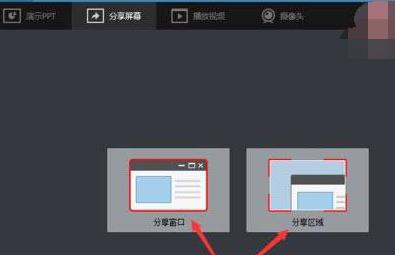
3、随后我们需要选择出分享的屏幕大小,选择出屏幕大小之后,具体界面会如下方所示。
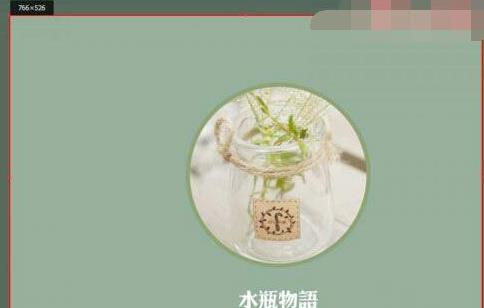
4、最后点击红框外的“退出分享”就可以退出屏幕分享了。
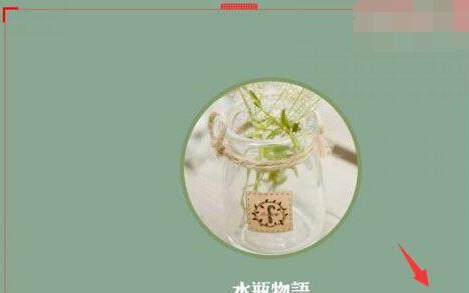
谢谢大家阅读观看,希望本文能帮到大家!


Bandizip怎么设置字体颜色?Bandizip设置字体颜色教程
2024-01-24 / 35.2M

畅玩云游戏软件官方版v1.0.2_中文安卓app手机软件下载
2024-01-24 / 94.2M

2024-01-24 / 23.2M

天天云游app手机版v1.0.1_中文安卓app手机软件下载
2024-01-24 / 59.0M

2024-01-24 / 3.9M

luckstore云电脑v4.3.35.2_中文安卓app手机软件下载
2024-01-24 / 55.1M
